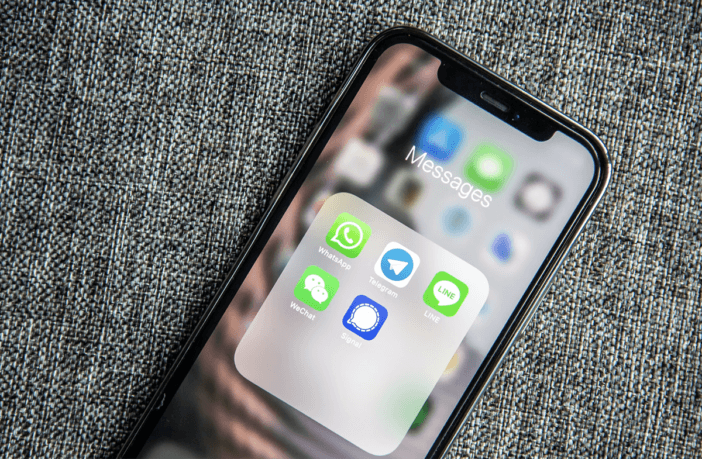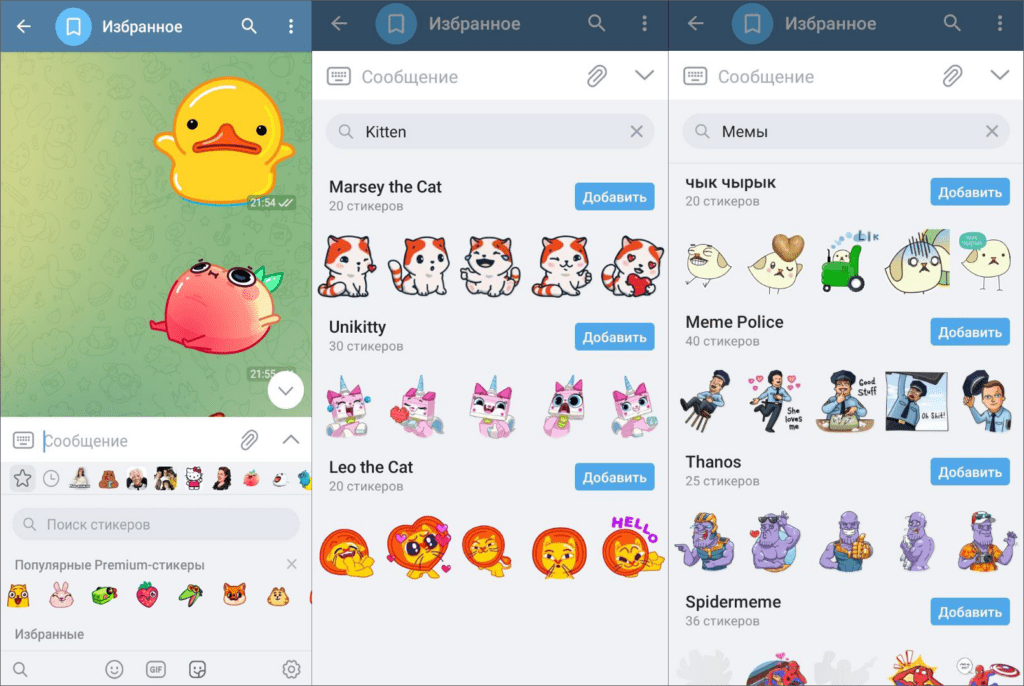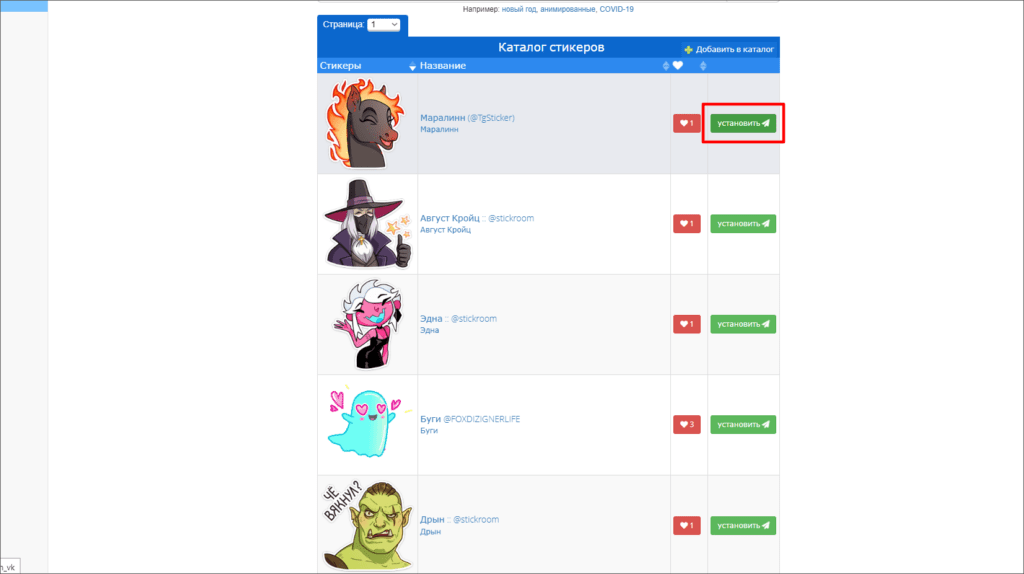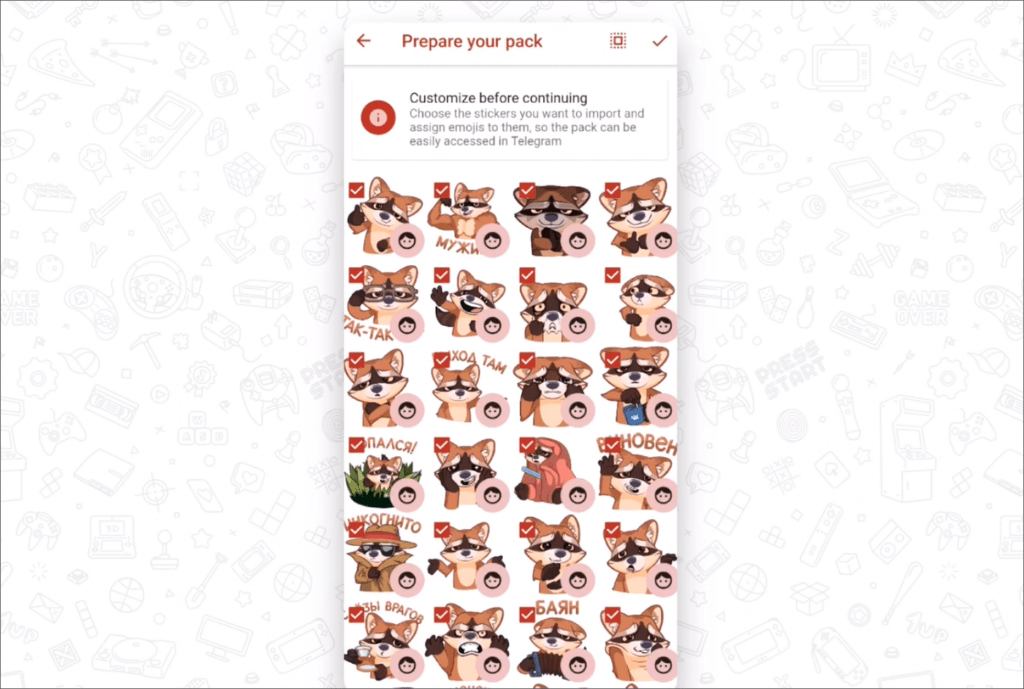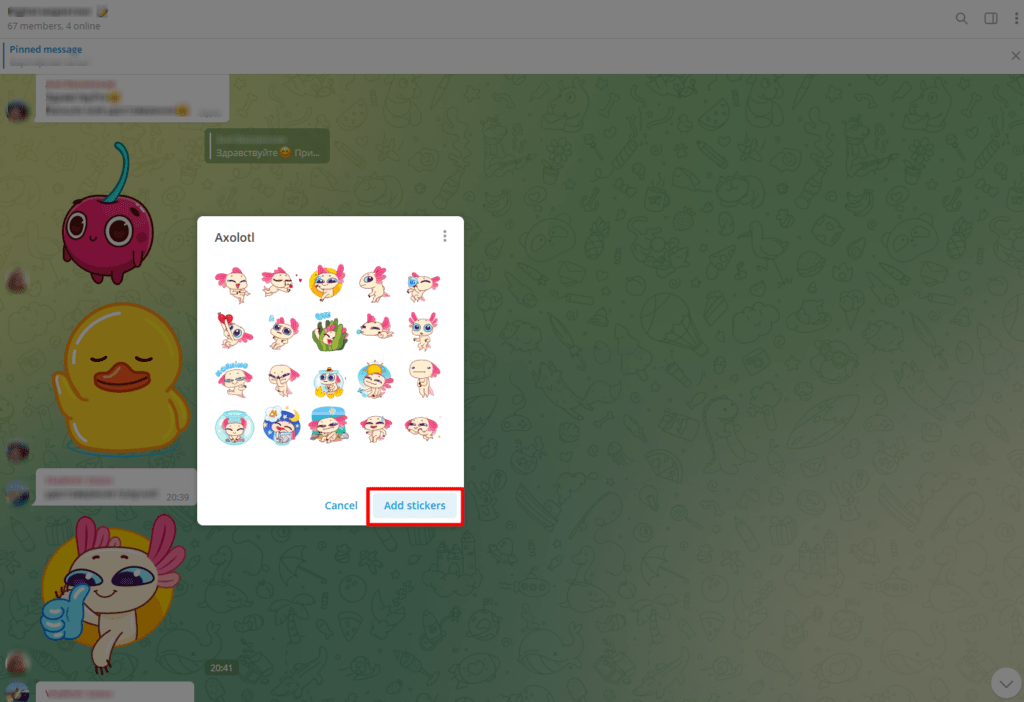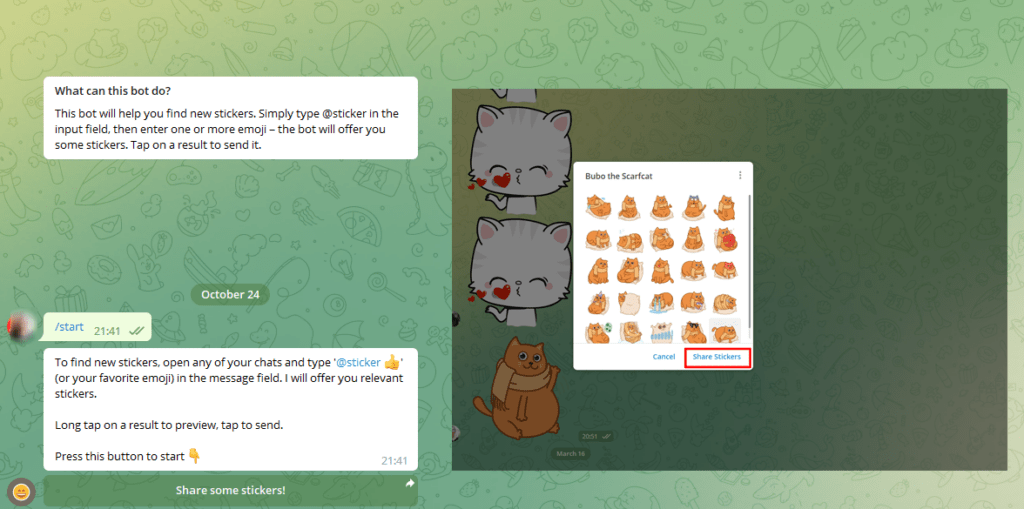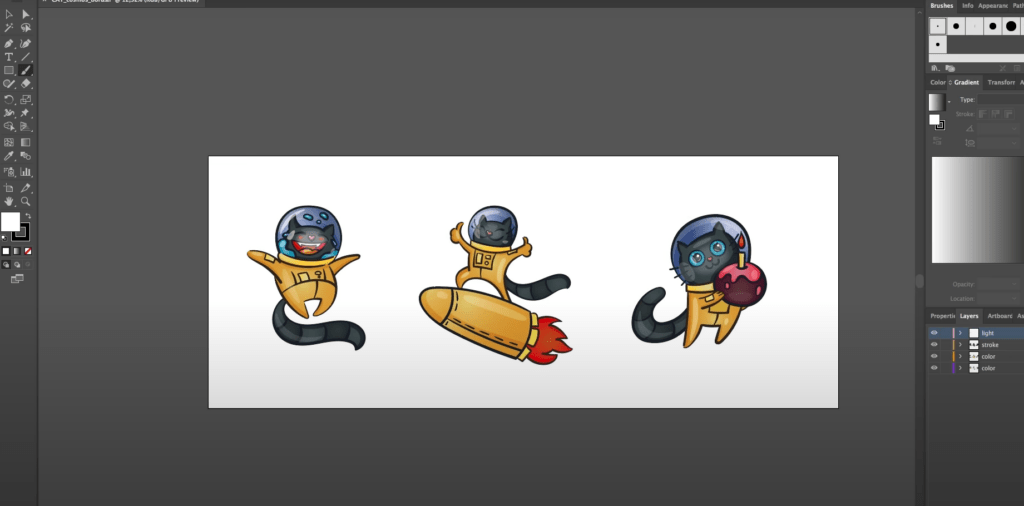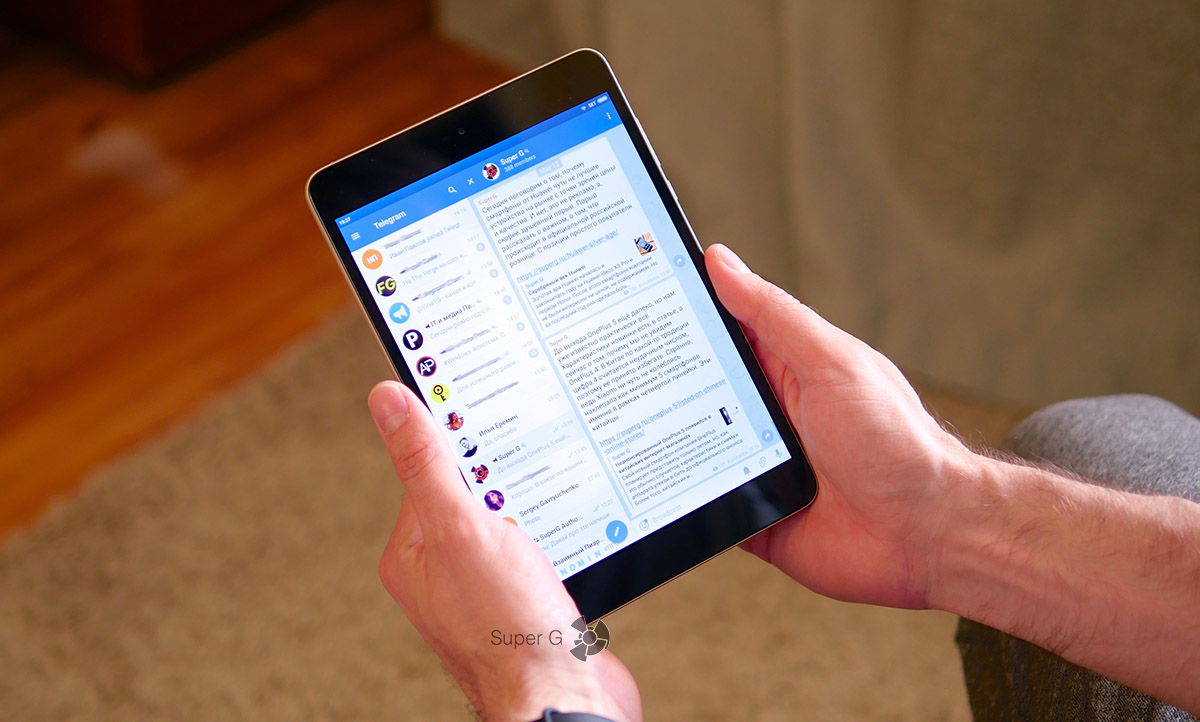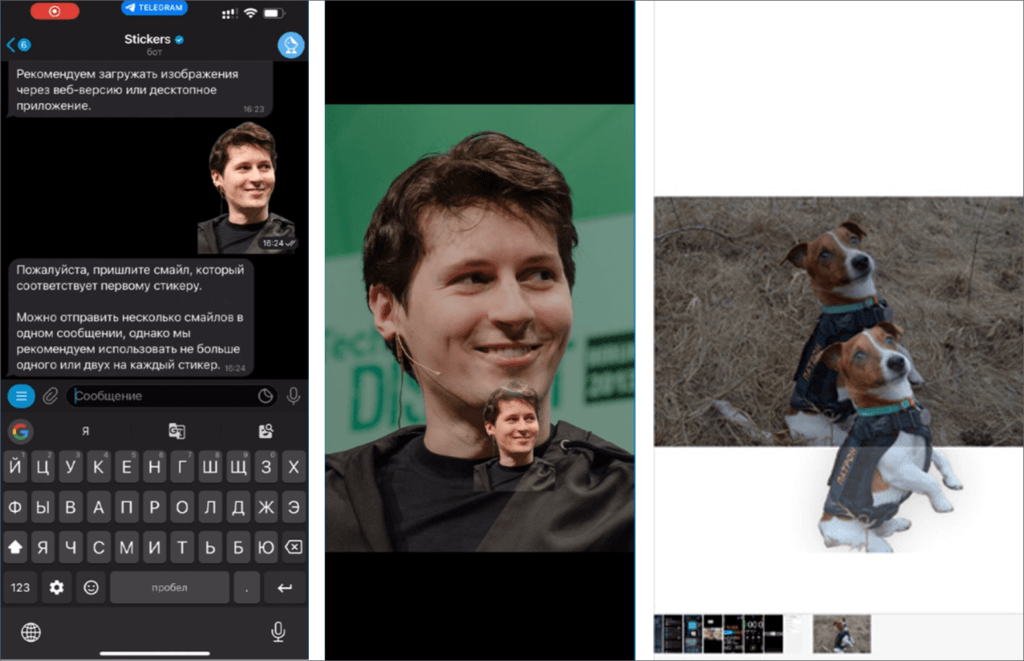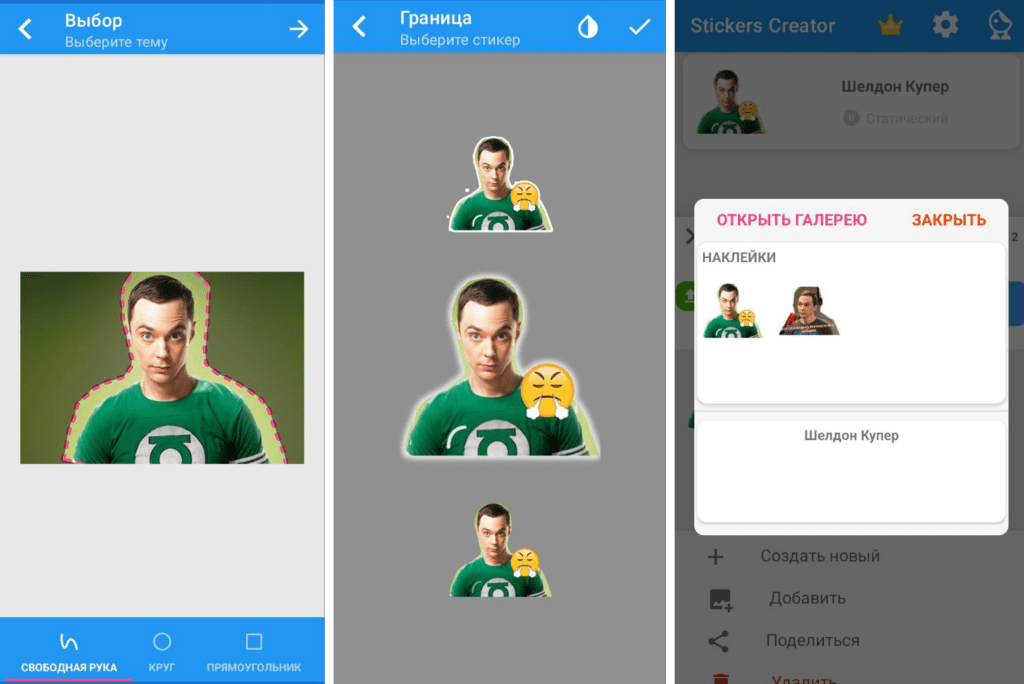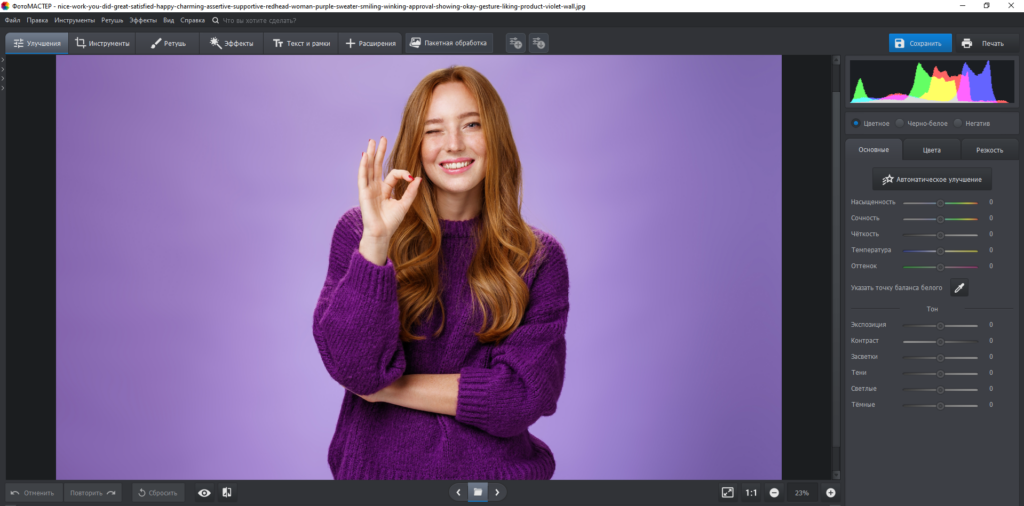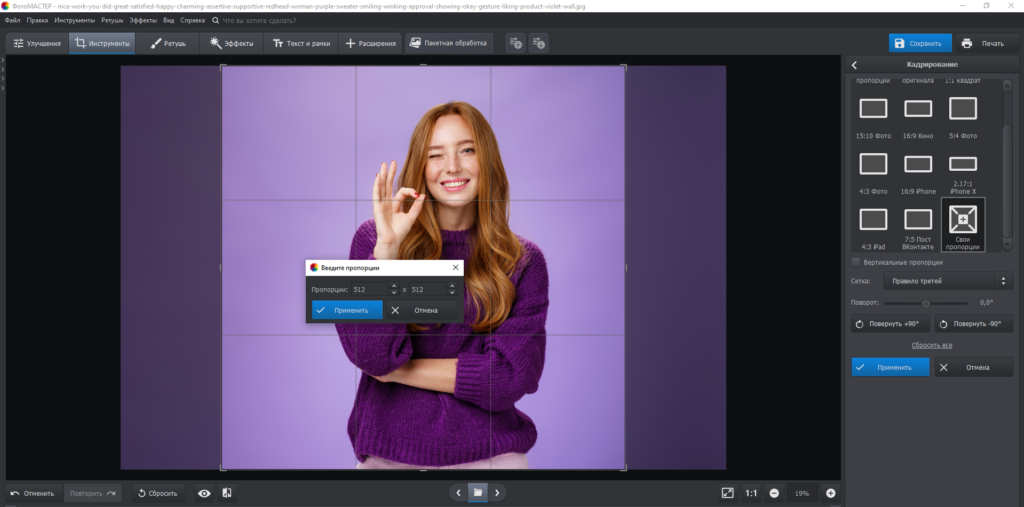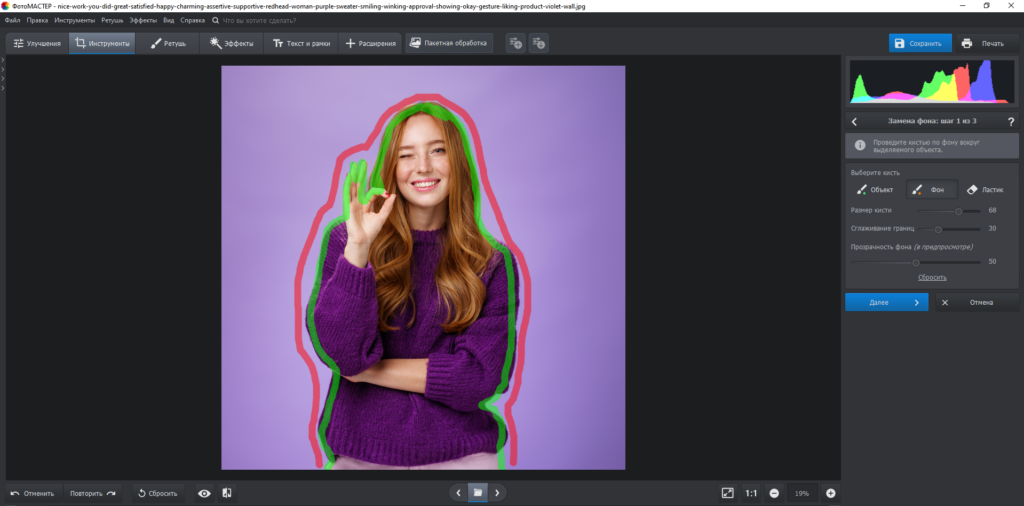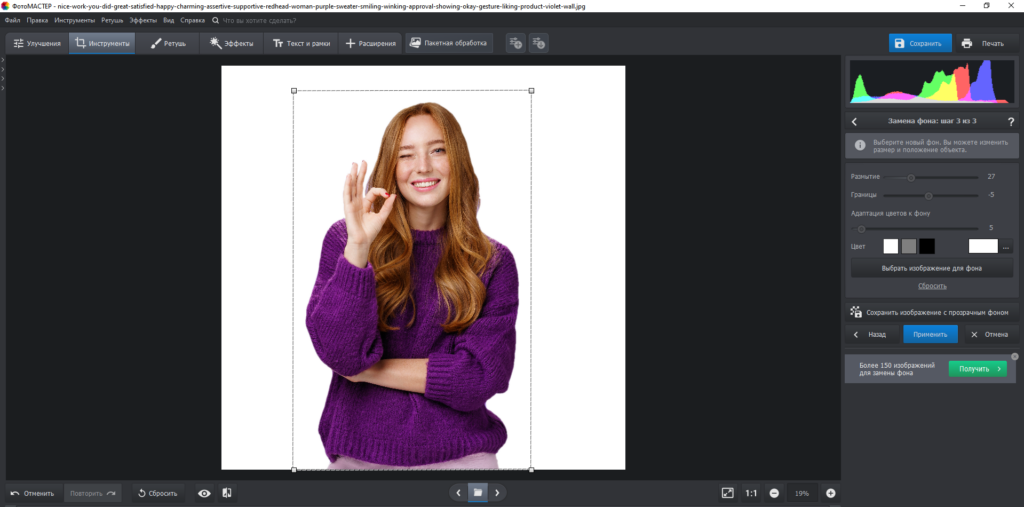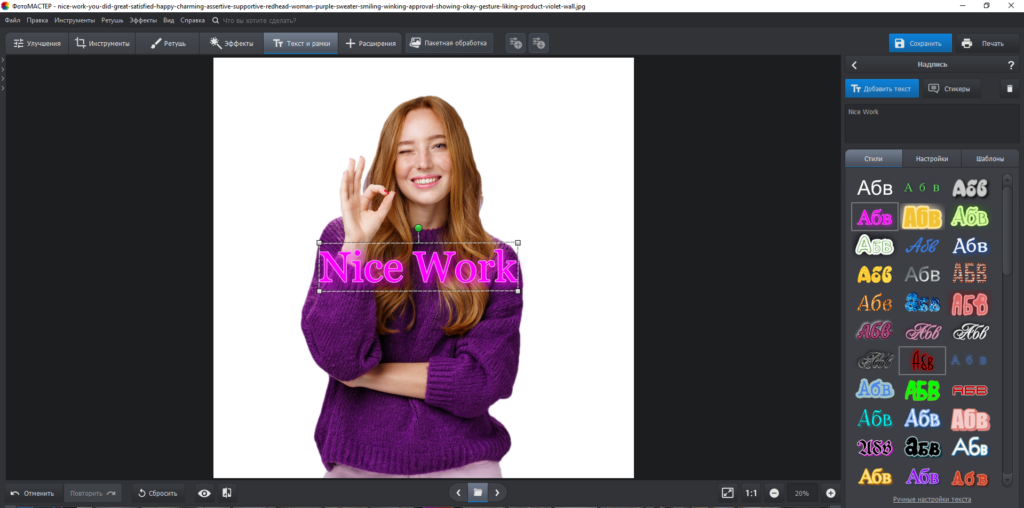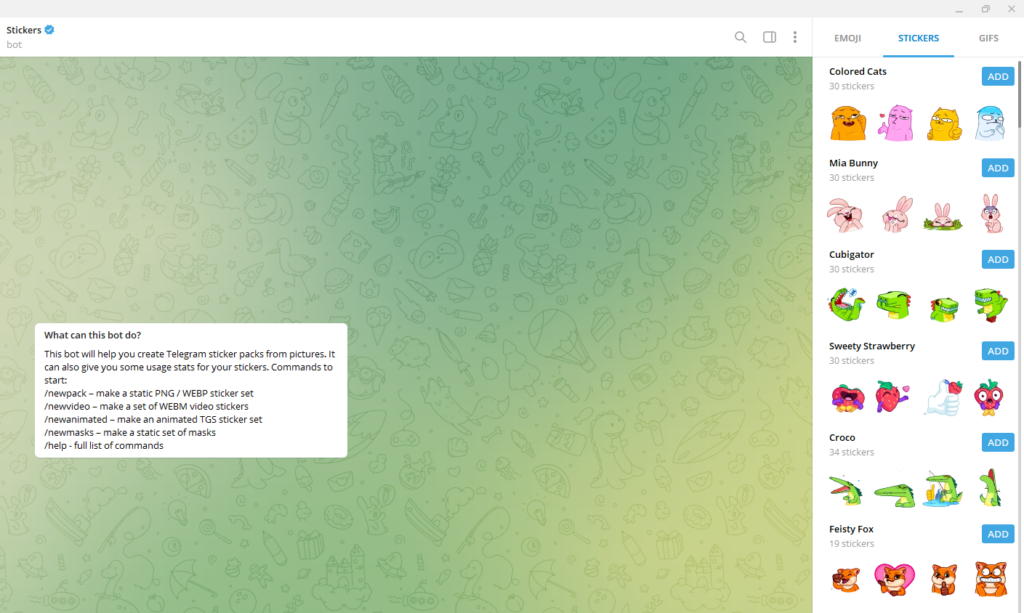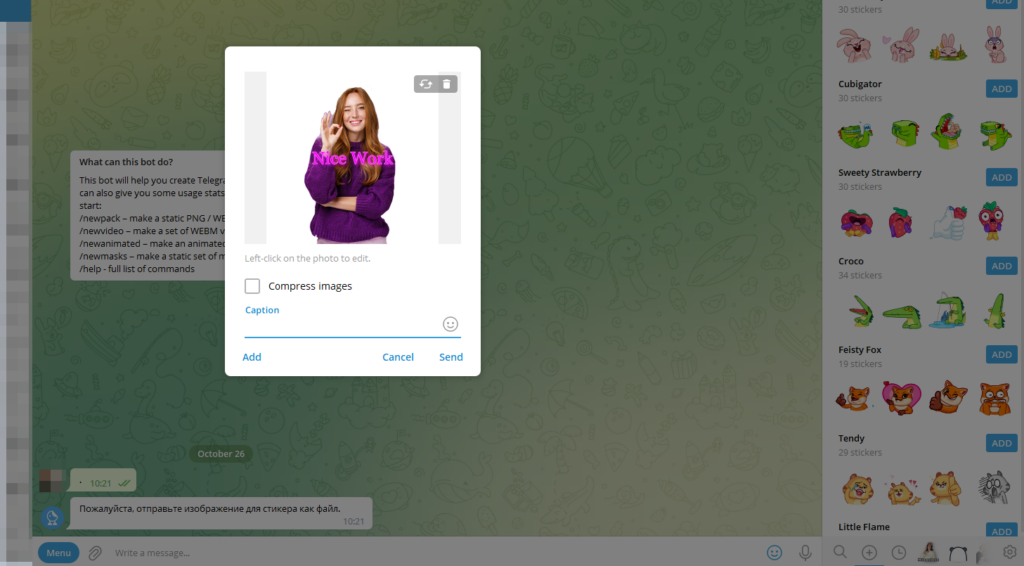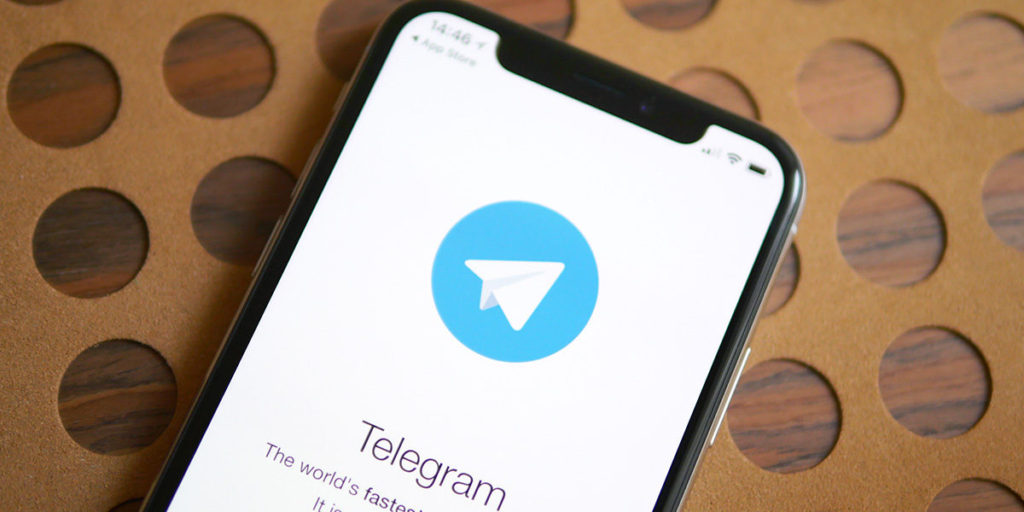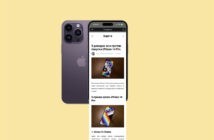Одна из главных фишек мессенджера Телеграм — возможность отправлять в сообщениях стикеры. Эти забавные картинки делают переписку более эмоциональной, помогают автору выразить свои чувства. Даже бренды создают собственные стикерпаки, чтобы повысить узнаваемость и повеселить клиентов.
Стикеры можно разработать самостоятельно и для этого необязательно быть крутым дизайнером. Рассказываем, как создать свой стикерпак при помощи обычного смартфона или программ для ПК и как потом добавить их в Телеграм.
Как добавить свои стикеры в Телеграм
В мессенджере уже есть огромное количество стикеров. Чтобы свободно ими пользоваться, нужно сначала добавить их в свою коллекцию.
Готовые стикерпаки
Зайдите в приложение и в поле для ввода сообщения коснитесь значка со стикером. Нажмите на изображение лупы внизу дисплея — откроется строка для поиска новых стикеров (например, по ключевому слову).
В десктопной версии принцип тот же: нажмите на эмодзи рядом с полем ввода сообщения. Перейдите в раздел «Стикеры» и кликните на значок плюса в кружочке. Откроются доступные, уже готовые комплекты. Листайте список наборов вниз, а когда найдёте нужный вариант, нажмите на кнопку «Добавить».
Каталог стикеров
В интернете много сайтов, где собраны готовые наборы стикеров. Обычно они разделены на статичные и анимированные, а также по рейтингу самых популярных. Открыть каталоги можно как с браузера компьютера, так и напрямую по ссылкам из мессенджера. Но не стоит переходить на сторонние и непроверенные источники.
Корректная ссылка на набор стикеров должна выглядеть так:
Из VK с помощью специальной программы
Заходите в каталог стикеров во «ВКонтакте» и жмёте «Поделиться» или «Импорт (зависит от приложения)».
Загрузка из чата
Зайдите в любой общий чат или личную переписку. Если заметили в сообщениях стикер из коллекции, которой у вас нет, просто нажмите на него и кликните Add Stickers. Теперь он в вашей персональной коллекции!
С помощью бота@sticker
Зайдите во встроенный разработчиками StickerBot. Наберите в строке для сообщения @sticker, выберите смайл с подходящей эмоцией. На основе этих данных бот сам подберёт доступные стикеры. Останется выбрать понравившийся и нажать Share Stickers.
Самостоятельное создание своего набора стикеров
Если среди готовых комплектов нет вариантов, подходящих под ваше настроение ― создайте свой пак сами. Для этого нужно нарисовать стикеры в графическом редакторе и добавить макет через упомянутого выше бота.
Перед разработкой собственных стикеров советуем подробно разобраться с рекомендациями для будущего макета.
Требования к файлам-заготовкам для стикеров:
- изображение в одном из форматов ― PNG или WEBP;
- объект на прозрачном фоне;
- картинка должна помещаться в квадрат размером 512 x 512 пикселей (одна сторона холста не менее 512, вторая может быть меньше);
- изображение не должно нарушать чьи-либо авторские права;
- белая обводка;
- тень.
Картинку обязательно нужно загружать файлом и без сжатия.
Если вы хотите сделать анимированный стикер:
- габариты картинки те же: 512 х 512 пикселей;
- длительность анимации не больше трёх секунд;
- частота — 60 кадров в секунду;
- анимированный объект не может выходить за рамки холста;
- обязательна зацикленность анимации.
Обычно наборы объединены общей концепцией, стилем, прорисовкой. Придумайте идею для пака. Например, герой фильма и его фирменные фразочки, смешные животные, блогер, персонаж из мема. Если делаете пак «для своих», вспомните приколы или полюбившиеся фразочки в своём окружении. Так ваш набор будет уникальным.
Каждый стикер в Telegram привязан к смайлу и схож с ним по передаваемой эмоции. Потому при нажатии на эмодзи пользователю будут предложены соответствующие ему стикеры.
Инструменты для подготовки изображений
Теперь разберём, что нужно для создания стикерпака.
- Картинки-исходники, предпочтительно со свободной лицензией. Их можно найти на стоковых ресурсах ― как бесплатных, так и платных. Можно использовать свои фото. Если хотите создать набор с известной личностью, например персонажем сериала, можно самостоятельно наделать скриншотов и их использовать как готовый шаблон.
- Графический редактор. Подойдёт любой, в котором вы сможете работать: от Paint до Photoshop. В редакторе предстоит подогнать картинку под нужный формат: лишнее обрезать, наложить надпись и обеспечить прозрачный фон.
- Adobe After Effects, Figma или аналогичные редакторы для взаимодействия с анимацией. Такое приложение нужно иметь в арсенале, если собираетесь создать анимированные стикеры.
- Конвертер (программа на ПК) или онлайн-сервис для преобразования изображения из одного формата в другой.
Создавать стикерпаки можно в любом графическом редакторе: на компьютере, в онлайн-сервисе или на смартфоне. Для стикеров в мессенджере часто используется фигурная обрезка по контуру. Если на первых порах это сложно сделать, оставьте просто квадратную картинку нужного размера.
Как добавить стикеры в Телеграм с телефона и компьютера
Телеграм удобен тем, что открывается на любых платформах и устройствах. Разберём разные способы создания стикеров с помощью встроенных инструментов, приложений или графического редактора для компьютера.
Создаём стикеры на iPhone
Полезная опция при создании стикера ― отделение объекта от фона. Начиная с iOS 16 эта возможность появилась во встроенном приложении Фото.
Чтобы создать стикерпак на айфоне с минимальными усилиями, вам нужно:
- Запустить бота @Stickers в Телеграме. Дождаться предложения отправить изображение с необходимыми требованиями.
- Открывать подходящую картинку в приложении «Фото».
- Выделить объект пальцем и удерживать для отделения от фона — система сделает всё сама.
- Вернуться в Телеграм и вставить выделенный объект в поле набора сообщения. Затем отправить его боту.
- Бот распознаёт файл и предложит связать изображение с любым смайлом (не больше одного или двух эмодзи на стикер)
- Аналогично можно поступить с другими картинками и тем самым сформировать собственный стикерпак. В завершение введите команду /publish боту, чтобы сохранить сделанное.
Недостаток способа один ― у такого изображения не будет белой подводки и тени. Удаление фона работает на всех смартфонах Apple, начиная с моделей iPhone Xs и Xr.
Как создать стикер на смартфонах Android
В Android такая возможность по умолчанию отсутствует. Зато в Google Play большой выбор приложений для обработки картинок и фото под стикер. Например, «Создатель стикеров Телеграмм» (Stickers Creator Telegram). В нём можно стирать фон, делать обводки и дополнять нужным текстом.
Инструкция для создания стикеров на Андроид:
- Скачайте и установите приложение «Создатель стикеров Телеграма». Перейдите в раздел «Наклейки» и нажмите на розовую кнопку «Новая наклейка».
- Выберите источник изображения: галерея смартфона, картинки из интернета, встроенный каталог. Кстати, можно также создать картинку полностью с нуля на пустом холсте.
- Откройте картинку и выделите нужный объект с помощью предложенных инструментов. Лучше всего подойдёт «Свободная рука», но можно применить и готовые геометрические формы.
- В следующем окне остатки фона легко стереть ластиком.
- Нажмите на стрелку, чтобы продолжить оформление стикера. Можно выбрать украшения (клипарт, смайлики) или добавить текст.
- Завершите создание наклейки: на последнем этапе картинку можно отразить, перевернуть, а также выбрать разновидности обводки.
Создав несколько тематических стикеров таким способом, вы можете собрать их в пак в соответствующем разделе приложения, а затем экспортировать в Телеграм или WhatsApp.
Создание стикеров на компьютере в ФотоМАСТЕРЕ
Изображения для стикерпаков легко сделать и в десктопном софте.
Инструкция:
1. Установите редактор ФотоМАСТЕР и запустите его. Программу можно скачать с сайта разработчика.
2. Откройте фото, из которого планируете сделать стикер с помощью комбинации Ctrl+O или через одноимённую команду в меню «Файл». Программа поддерживает большинство популярных форматов, включая RAW.
3. Кадрируйте изображение. Вместо готовых предустановок задайте свои пропорции, размер ― 512 x 512 пикселей.
4. Чтобы отделить объект от фона, выберите вкладку «Инструменты» в верхнем меню. В боковом списке найдите пункт «Замена фона». Программа предложит выделить участки для удаления и те, которые нужно оставить. Зеленая кисть предназначена для обозначения основного объекта, оранжевая ― для фона. Размеры кисти, сглаживание контура и прозрачность регулируются.
5. Сотрите остатки фона вручную с помощью кисти-корректора. Если программа случайно удалила лишнее, отмените действие или снова воспользуйтесь корректирующей кисточкой для объекта.
6. Добавьте по желанию текст или стикеры на полученное изображение. Сохраните результат в формате PNG.
Добавление стикеров через бота Телеграм
Загрузить стикеры проще всего через того же официального бота @Stikers. Нажмите Start или отправьте любое сообщение, чтобы получить список команд. Для создания нового стикерпака вам пригодятся следующие команды: /newpack — для статичных картинок, /newanimated — для анимаций.
Далее действуйте по инструкции.
1. Создайте новый набор с помощью команды /newpack. Придумайте название пака.
2. Затем бот предложит прислать созданный стикер. Загрузите его с компьютера.
3. Проверьте ещё раз, соответствует ли ваш файл требованиям бота по размеру. Он должен быть без сжатия, поэтому убедитесь, что галочка в соответствующем пункте не стоит. Прикрепите стикер и отправьте в следующем сообщении.
4. В ответном сообщении официальный бот попросит подобрать смайлик, соответствующий вашему стикеру. Найдите эмодзи, который больше всего ассоциируется с созданной картинкой и отправьте боту.
5. Новый стикер загружен, и теперь можно перейти к созданию и добавлению следующего. После того как пак будет укомплектован, примените команду /publish и опубликуйте набор.
Для завершения публикации стикерпака вам останется подобрать для него иконку (ей может быть также первый стикер в наборе). Также придумайте название для публичной ссылки на пак — оно должно быть уникальным. По названию ваш набор смогут найти другие пользователи и добавить себе.
Удобнее добавлять стикеры через браузерную версию Телеграма или приложение для ПК. Но если вы создали стикеры на айфоне или на андроид, то проще всего воспользоваться мобильной версией мессенджера.
При создании и добавлении анимированных наклеек вам также пригодится программа Adobe After Effects. Только в ней есть специальный плагин Bodymovin, позволяющий сохранить анимацию в формате TGS (именно его использует Телеграм для «живых» стикеров).
Итоги
Теперь вы узнали основные способы создания стикеров для Телеграма из фото. Это совсем несложно, главное ― учесть требования к изображению и выбрать подходящий редактор для будущего креатива. Наиболее универсальный вариант для ПК ― программа ФотоМАСТЕР, в которой легко удалить или заменить фон, добавить текст, рамку, графику. Пользователям Apple проще всего вырезать стикеры прямо в приложении Фото (начиная с iOS 16), а для обладателей Андроид-устройств есть большой выбор приложений для создания стикеров и прямого экспорта в мессенджер.